w10系统运行sodworks慢怎么办 win10电脑运行solidworks卡怎么办
更新时间:2021-07-05 15:42:07作者:zhong
我们在使用电脑的时候,会遇到电脑打开软件时,软件启动的速度会很慢,在运行时都会很卡,最近有win10用户就遇到了运行sodworks软件很慢还卡的问题,那么win10电脑运行solidworks卡怎么办呢,下面小编给大家分享解决该问题的方法。
推荐系统:win10系统原版纯净版
解决方法:
1、鼠标右键点桌面左下角开始图标。
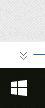
2、点运行。

3、在文本框输入“regedit”,点确定,打开注册表编辑器。
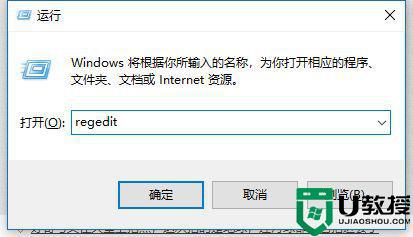
4、找到计算机HKEY_CURRENT_USERSoftwareSolidWorksSOLIDWORKS 2015PerformanceGraphicsHardwareIntel路径。(solideworks2015可能不同,根据自己的版本选)
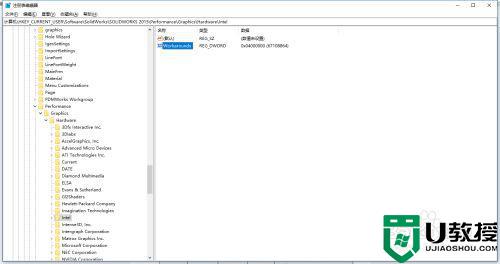
5、右键点Workarounds。
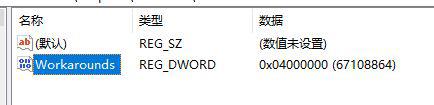
6、修改值为400000,点确定即可。
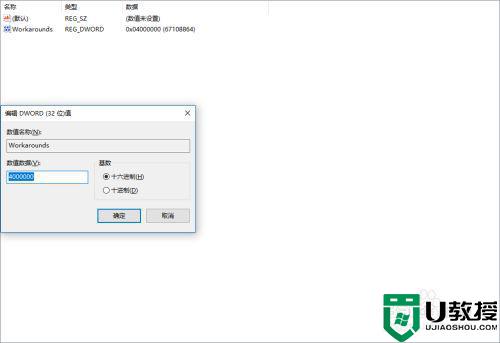
以上就是win10系统运行sodworks慢的解决方法,有出现同样的问题,可以按上面的方法来进行解决。
相关教程:
win10开机很慢怎么办
w10系统运行sodworks慢怎么办 win10电脑运行solidworks卡怎么办相关教程
- solidworks 2016在win10下运行很卡如何解决 win10运行solidworks 2016卡顿修复方法
- w10系统运行部份程序界面慢怎么办 win10系统程序运行慢怎么办
- win10系统电脑运行慢怎么办 win10系统速度慢解决办法
- w10电脑4g运行内存够用吗 w10电脑用4g运行内存会卡吗
- win10运行红警的时候好卡怎么办 win10运行红警好卡的两种解决方法
- win10运行速度慢怎么办?win10电脑卡顿的解决方法
- w10必备运行库在哪里下载 w10系统必备运行库怎么下载
- win10运行不了war3怎么办 win10系统无法运行war3解决方法
- gbt_setup在win10中无法运行怎么办 win10系统gbt_setup无法运行如何处理
- win10运行命运2游戏太卡怎么办 win10运行命运2游戏太卡的五种解决方法
- Win11如何替换dll文件 Win11替换dll文件的方法 系统之家
- Win10系统播放器无法正常运行怎么办 系统之家
- 李斌 蔚来手机进展顺利 一年内要换手机的用户可以等等 系统之家
- 数据显示特斯拉Cybertruck电动皮卡已预订超过160万辆 系统之家
- 小米智能生态新品预热 包括小米首款高性能桌面生产力产品 系统之家
- 微软建议索尼让第一方游戏首发加入 PS Plus 订阅库 从而与 XGP 竞争 系统之家
热门推荐
win10系统教程推荐
- 1 window10投屏步骤 windows10电脑如何投屏
- 2 Win10声音调节不了为什么 Win10无法调节声音的解决方案
- 3 怎样取消win10电脑开机密码 win10取消开机密码的方法步骤
- 4 win10关闭通知弹窗设置方法 win10怎么关闭弹窗通知
- 5 重装win10系统usb失灵怎么办 win10系统重装后usb失灵修复方法
- 6 win10免驱无线网卡无法识别怎么办 win10无法识别无线网卡免驱版处理方法
- 7 修复win10系统蓝屏提示system service exception错误方法
- 8 win10未分配磁盘合并设置方法 win10怎么把两个未分配磁盘合并
- 9 如何提高cf的fps值win10 win10 cf的fps低怎么办
- 10 win10锁屏不显示时间怎么办 win10锁屏没有显示时间处理方法

